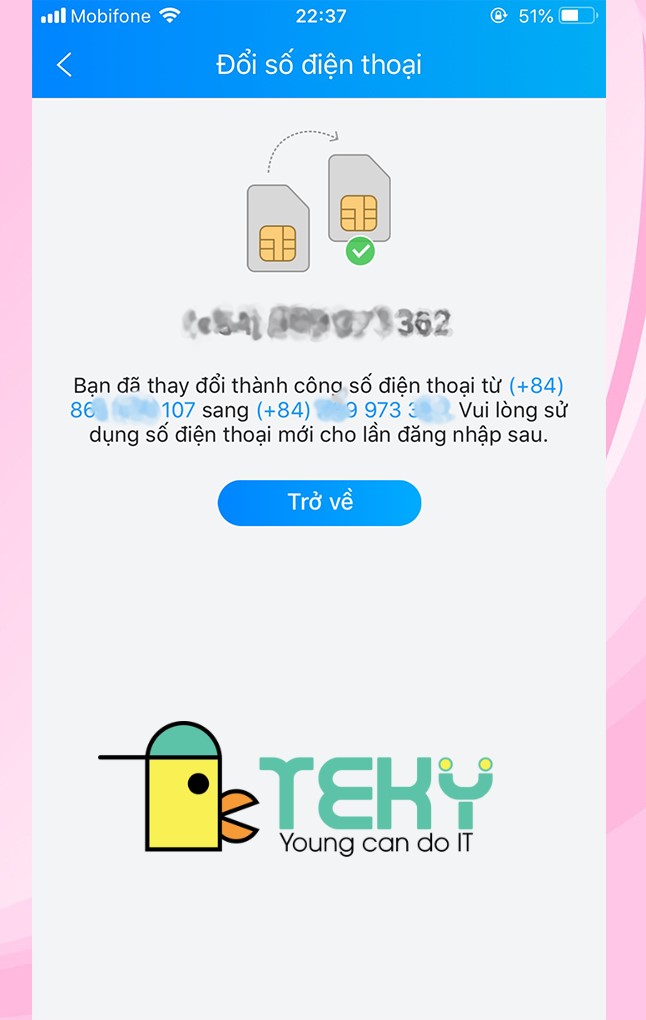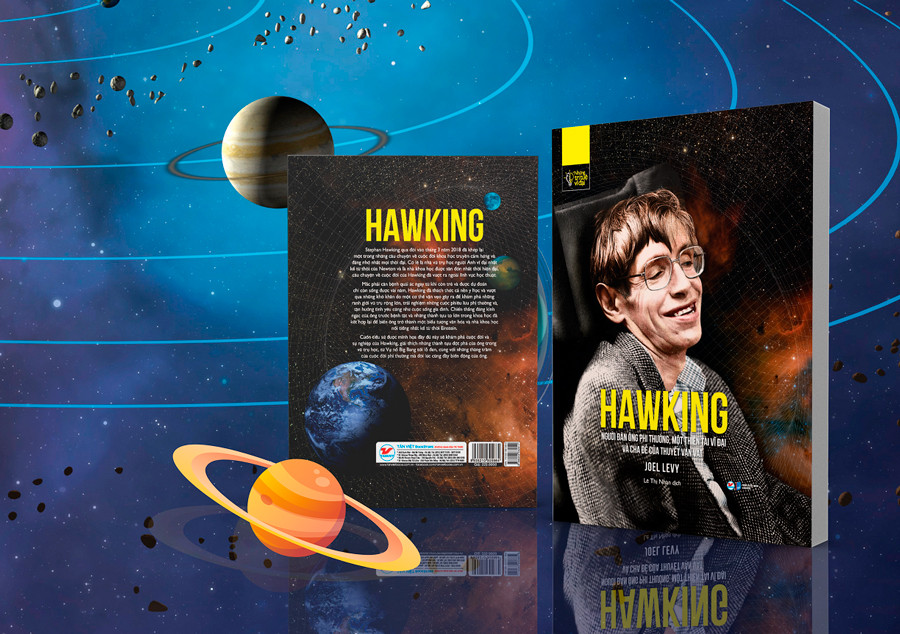Quên mật khẩu Gmail có lấy lại được không? Cách lấy lại mật khẩu gmail khi bị mất số điện thoại và email khôi phục
Gmail là nơi lưu trữ những thông tin liên quan đến cá nhân và công việc của người dùng. Quan trọng là vậy nhưng đôi khi bạn lại quên mật khẩu Gmail của mình. Đừng lo, bài viết này FPT Shop sẽ hướng dẫn các bạn cách lấy lại mật khẩu Gmail cực đơn giản và nhanh chóng khi bị quên thông tin.
Tổng hợp các cách lấy lại mật khẩu Gmail
Cách lấy lại mật khẩu Gmail không cần số điện thoại
Không cần số điện thoại, bạn vẫn có thể lấy lại mật khẩu Gmail khi làm theo các bước hướng dẫn sau đây.
Bạn đang xem: Quên mật khẩu Gmail có lấy lại được không? Cách lấy lại mật khẩu gmail khi bị mất số điện thoại và email khôi phục
Xem thêm : [Cập nhật] Giá vé thủy cung Times City mới nhất 2024
Bước 1: Đăng nhập vào Gmail thông qua đường link https://accounts.google.com/ và điền tài khoản email bạn muốn đăng nhập. Ở màn hình nhập mật khẩu, nhấn chọn Quên mật khẩu.
/fptshop.com.vn/uploads/images/tin-tuc/164623/Originals/1.png)
Bước 2: Tại đây, sẽ có nhiều cách lựa chọn muốn đăng nhập bao gồm: Nhận mã xác minh qua Email khôi phục (Trong trường hợp bạn có cài đặt email khôi phục cho tài khoản của mình); Nhận mã xác minh qua số điện thoại và Thử cách đăng nhập khác. Nếu bạn không thể thực hiện xác minh qua số điện thoại thì nhấn chọn Nhận mã xác minh qua Email khôi phục.
/fptshop.com.vn/uploads/images/tin-tuc/164623/Originals/2.png)
Bước 3: Bạn truy cập và email khôi phục để lấy mã xác minh, điền mã xác minh vào ô và chọn Tiếp Theo. Hoàn thành bước này, bạn có thể truy cập lại tài khoản gmail của mình. Bạn có thể lựa chọn cập nhật mật khẩu mới hoặc không. Nhưng nếu không cập nhật mật khẩu mới, lần đăng nhập sau, bạn vẫn sẽ thực hiện xác minh qua Email khôi phục.
/fptshop.com.vn/uploads/images/tin-tuc/164623/Originals/3.png)
Trong trường hợp quên mật khẩu Gmail mà không có email khôi phục, bạn nhấn chọn Thử cách khác. Tại đây, Google sẽ yêu cầu bạn nhập mật khẩu gần nhất mà bạn nhớ > Chọn Tiếp Theo. Nếu không thể xác minh được ở bước này, thì bạn buộc phải lấy lại mật khẩu thông qua xác minh số điện thoại.
Cách lấy lại mật khẩu gmail bằng số điện thoại
Cách lấy lại mật khẩu Gmail bằng số điện thoại cũng tương tự như các bước ở trên nhưng đơn giản hơn rất nhiều.
Bước 1: Đăng nhập vào Gmail thông qua đường link https://accounts.google.com/ và điền tài khoản email bạn muốn đăng nhập. Ở màn hình nhập mật khẩu, nhấn chọn Quên mật khẩu.
Bước 2: Chọn Nhận xác minh qua số điện thoại > Chọn Tiếp Theo > Điền số điện thoại > Nhập mã xác minh được gửi về số điện thoại của bạn → Chọn Tiếp Theo. Hoàn thành các bước này, bạn đã khôi phục mật khẩu thành công. Bạn có thể Cập nhật lại mật khẩu và nhấn sao lưu tài khoản trên trình duyệt để tự động đăng nhập cho những lần tiếp theo.
/fptshop.com.vn/uploads/images/tin-tuc/164623/Originals/que%CC%82n%20ma%CC%A3%CC%82t%20kha%CC%82%CC%89u%20gmail1.png)
Cách lấy lại mật khẩu gmail bằng mail khôi phục (mail dự phòng)
Bạn bị quên mật khẩu gmail và muốn khôi phục lại tài khoản thông qua email dự phòng với điều kiện là bạn đã cập nhật địa chỉ email dự phòng trước đó, bạn có thể thực hiện theo các bước dưới đây:
Xem thêm : [Cập nhật] Giá vé thủy cung Times City mới nhất 2024
Bước 1: Đăng nhập vào Gmail thông qua đường link https://accounts.google.com/ và điền tài khoản email bạn muốn đăng nhập. Ở màn hình nhập mật khẩu, nhấn chọn Quên mật khẩu.
Bước 2: Chọn Nhận mã xác minh qua Email khôi phục > Chọn Tiếp Theo > Truy cập vào email khôi phục > Điền mã xác minh được gửi đến qua email > Chọn Tiếp theo. Hoàn thành bước này, bạn đã khôi phục được tài khoản thành công.
/fptshop.com.vn/uploads/images/tin-tuc/164623/Originals/que%CC%82n%20ma%CC%A3%CC%82t%20kha%CC%82%CC%89u%20gmail2.png)
Cách lấy lại mật khẩu Gmail bằng phần mềm
Nếu quên mật khẩu gmail mà không có số điện thoại để khôi phục, bạn có thể tải phần mềm Google Password Recovery để lấy lại tài khoản một cách nhanh chóng. Nguyên lý hoạt động của phần mềm này là khôi phục mật khẩu trên các trình duyệt và dịch vụ chạy trên window.
Bạn thực hiện cài đặt phần mềm Google Password Recovery về máy. Sau đó, truy cập và điền tài khoản gmail bạn muốn khôi phục, chọn Recover Passwords. Ngoài ra, ứng dụng này cũng giúp tự động sao lưu và cập nhật mật khẩu.
Cách khôi phục tài khoản gmail trên máy tính
Cách khôi phục tài khoản gmail trên máy tính cũng tương tự như các bước trên. Bạn có thể chọn xác minh tài khoản qua email khôi phục, số điện thoại hoặc một vài cách khác. Chi tiết như sau:
Bước 1: Truy cập vào màn hình đăng nhập của google trên máy tính thông qua đường link https://accounts.google.com/signin > Điền tài khoản muốn đăng nhập > Chọn quên mật khẩu.
Bước 2: Chọn nhận mã xác minh thông qua email khôi phục, số điện thoại hoặc Thử cách khác.
Bước 3: Điền mã xác minh đã được gửi đến số điện thoại hoặc email của bạn > Nhấn Tiếp theo > Hoàn thành khôi phục tài khoản email > Lúc này, bạn tiến hành đổi mật khẩu mới và tiếp tục sử dụng.
Cách lấy lại mật khẩu gmail bị hack hoặc bị xâm nhập
Khi tài khoản gmail của bạn không may bị kẻ xấu hack hoặc xâm nhập thì không thể lấy lại mật khẩu theo cách thông thường bởi chúng đã truy cập và thay đổi mật khẩu. Lúc này, bạn phải trả lời 1 loạt các câu hỏi xác minh danh tính của Google liên quan đến tài khoản bị tấn công. Ví dụ như:
- Mật khẩu chính xác gần nhất là gì?
- Thời gian cuối cùng (ngày, tháng, năm) bạn truy cập vào tài khoản google là bao giờ?
- Bạn tạo tài khoản google bao giờ (tháng, năm)?
- Câu hỏi bảo mật của bạn là gì?
- Liệt kê nhiều hơn 5 địa chỉ email thường xuyên liên lạc.
- Địa chỉ email khôi phục mà bạn đã cài đặt trước đó là gì?
- Số điện thoại đã từng liên kết với tài khoản google.
- Lý do tại sao bạn không truy cập được vào tài khoản của mình?
- …..
Chi tiết các bước khôi phục mật khẩu như sau:
Bước 1: Truy cập vào link trang đăng nhập của google qua đường link https://myaccount.google.com/ và chọn Need Help.
Bước 2: Màn hình chuyển đến trang Khôi phục tài khoản của Google. Chọn Chọn I don’t know my password > Điền tài khoản gmail cần khôi phục > Chọn Continue.
Bước 3: Điền mã captcha > Chọn Continue > Điền mật khẩu cuối cùng mà bạn nhớ (chính xác) hoặc chọn I don’t know.
Xem thêm : DVMS Co.,Ltd
Bước 4: Tại màn hình khôi phục mật khẩu, bạn nhấn chọn Verify your identity > Trên trang Verify your identity, bạn thực hiện trả lời các câu hỏi mà Google yêu cầu (nên trả lời chính xác nhất có thể hoặc phải đưa ra phán đoán gần đúng. Sau khi hoàn thành, google sẽ thông báo cho bạn rằng thông tin bạn cung cấp có đúng hay không và cho phép bạn nhập lại thông tin chính xác một lần nữa. Sau quá trình này, bạn sẽ được khôi phục tài khoản gmail nếu như các câu trả lời được Google chấp nhận.
Để tránh việc tài khoản gmail bị kẻ xấu tấn công, bạn nên cài đặt xác thực 2 bước. Tuy nhiên, cũng cần lưu ý một số trường hợp hacker cài đặt mã độc hoặc phần mềm theo dõi và điều khiển máy tính của bạn.
Những thắc mắc thường gặp về cách lấy lại mật khẩu gmail
Cách lấy lại mật khẩu Gmail nhanh nhất là gì?
Bạn truy cập vào trang đăng nhập google trên Web hoặc ứng dụng > Nhập địa chỉ gmail quên mật khẩu > Chọn quên mật khẩu > Chọn phương thức nhận mã xác minh > Hoàn thành.
Quên mật khẩu Gmail có thể lấy lại bằng Facebook không?
Facebook và Gmail là 2 nền tảng hoàn toàn khác nhau. Vì vậy, bạn không thể lấy lại mật khẩu Gmail thông qua Facebook.
Có thể khôi phục nhiều tài khoản Gmail thông qua 1 số điện thoại duy nhất được không?
Một số điện thoại chỉ có thể khôi phục được 1 tài khoản Gmail. Nếu bạn có nhiều tài khoản, bạn có thể chọn cách khôi phục thông qua email phụ được cài đặt trong quá trình bạn tạo và sử dụng email.
Bị mất số điện thoại cũng không có email khôi phục thì làm cách nào để lấy lại tài khoản khi quên mật khẩu Gmail?
Bạn có thể lựa chọn cách trả lời các câu hỏi của Google trong quá trình thực hiện khôi phục. Hoặc liên hệ tới nhà mạng để khôi phục lại số điện thoại và thực hiện lấy lại mật khẩu thông qua số điện thoại.
Lời kết
Trên đây là 5 cách giúp bạn khôi phục tài khoản khi quên mật khẩu Gmail đơn giản và nhanh chóng nhất, hy vọng bài viết sẽ giúp ích được cho bạn.
Ngoài ra, nếu bạn đang phải làm việc bằng Gmail trong môi trường chuyên nghiệp cần sự bảo mật cao bạn có thể tham khảo phần mềm duyệt virus Kaspersky và Eset bản quyền với rất nhiều phiên bản cùng những mức giá khác nhau tại FPT Shop qua đường link dưới đây.
Phần mềm diệt virus
Xem thêm:
- Hướng dẫn bạn cách đăng nhập Gmail không cần xác minh
- Cách đăng xuất gmail trên điện thoại khác từ xa vô cùng đơn giản
Nguồn: https://duhochanquocchd.edu.vn
Danh mục: Khám Phá

/fptshop.com.vn/uploads/images/tin-tuc/179494/Originals/thanh-toan-cuoc-tra-sau-Viettel-7.jpg)
/fptshop.com.vn/uploads/images/tin-tuc/172854/Originals/etc-la-gi-5.jpg)